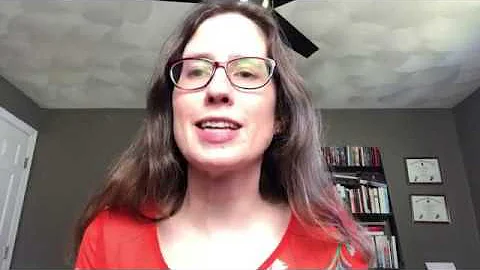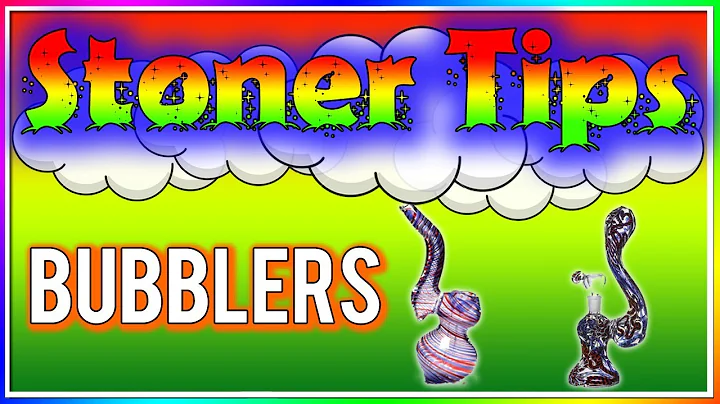Crie um mapa da estrada animado no PowerPoint
Sumário
- Introdução
- Passo 1: Desenhar o mapa da estrada
- Passo 2: Introduzir os diferentes eventos
- Passo 3: Girar a seta e mover até o próximo ponto
- Exemplos de templates de animação em PowerPoint
- Conclusão
Como Criar um Mapa da Estrada Animado no PowerPoint
Olá! Neste tutorial, vou te ensinar como criar um mapa da estrada animado no PowerPoint. Essa animação é simples, mas certamente chamará a atenção de todos. Vamos começar do zero!
Passo 1: Desenhar o mapa da estrada
O primeiro passo para criar o mapa da estrada animado é desenhar o mapa em si. Para fazer isso, siga estas etapas:
- Abra a galeria de formas automáticas e vá em "Linhas".
- Selecione a ferramenta de linha e desenhe a primeira linha reta.
- Aumente o tamanho da linha para cerca de quatro pontos.
- Desenhe uma segunda linha reta mantendo pressionada a tecla Shift para obter um ângulo de 45 graus. Essa linha terá as mesmas propriedades da primeira.
Continue desenhando as linhas conforme necessário para montar o mapa da estrada. Para manter a consistência, selecione cada linha, pressione Ctrl+D para criar uma duplicata e posicione-a de acordo. Certifique-se de que todas as linhas tenham aproximadamente o mesmo tamanho e espessura.
Passo 2: Introduzir os diferentes eventos
Agora que temos o mapa da estrada pronto, vamos introduzir os diferentes eventos ao longo dele. Siga estas etapas:
- Selecione a forma de seta desejada na galeria de formas automáticas.
- Desenhe a seta na posição correspondente ao primeiro evento.
- Faça pequenos ajustes na aparência da seta, como reduzir o tamanho ou alterar a cor.
- Adicione uma animação de entrada para a seta, fazendo-a voar de fora da tela.
- Adicione uma animação de entrada para o texto correspondente ao primeiro evento, como um efeito de aparecer.
Repita essas etapas para cada evento ao longo do mapa da estrada. Certifique-se de que as animações estejam configuradas corretamente, com durações adequadas e sequências definidas.
Passo 3: Girar a seta e mover até o próximo ponto
Agora que os eventos estão sendo introduzidos corretamente, é hora de fazer a seta girar e se mover até o próximo ponto. Siga estas etapas:
- Adicione uma animação de giro à seta, fazendo-a girar 45 graus no sentido anti-horário.
- Reduza a duração dessa animação para 0,25 segundos.
- Adicione uma animação de movimento em linha à seta, fazendo-a se mover até o próximo ponto do mapa.
- Ajuste a duração dessa animação para um segundo.
- Adicione uma animação de entrada em linha à linha do mapa correspondente a esse ponto.
- Ajuste a duração dessa animação e a sequência de reprodução.
Repita essas etapas para cada evento subsequente ao longo do mapa da estrada.
Exemplos de templates de animação em PowerPoint
Aqui estão alguns exemplos de templates de animação de linha do tempo que você pode usar para criar apresentações mais interessantes:
- Um template com uma linha do tempo de três pontos.
- Um template com uma linha do tempo que transita do presente para o futuro.
- Um template com uma linha do tempo mostrando três imagens.
- Um template com uma linha do tempo mostrando quatro marcos importantes.
Esses são apenas alguns exemplos, mas você pode personalizar e adaptar os templates conforme necessário.
Conclusão
Parabéns! Agora você sabe como criar um mapa da estrada animado no PowerPoint. Com um pouco de criatividade, é possível transformar suas apresentações em algo realmente interessante. Se você quiser mais templates e recursos para apresentações em PowerPoint, confira nosso pacote completo de PowerPoint, contendo mais de 4200 templates incríveis. Clique no link abaixo para obter mais informações.
Espero que este tutorial tenha sido útil e inspirador para você. Experimente criar seus próprios mapas da estrada animados e deixe suas apresentações ainda mais cativantes!
Recursos:
Destaques
- Aprenda como criar um mapa da estrada animado no PowerPoint.
- Desenhe o mapa da estrada usando linhas retas e ângulos de 45 graus.
- Introduza eventos ao longo do mapa usando setas e animações de entrada.
- Faça a seta girar e mover até o próximo ponto do mapa.
- Personalize suas apresentações com templates de animação de linha do tempo.
- Aproveite nosso pacote completo de PowerPoint com mais de 4200 templates incríveis.
FAQ
Q: Essa animação é adequada para apresentações profissionais?
A: Sim, essa animação pode adicionar um elemento interessante e envolvente às suas apresentações profissionais.
Q: Preciso ter habilidades avançadas no PowerPoint para seguir este tutorial?
A: Não, este tutorial foi desenvolvido para usuários de PowerPoint de todos os níveis de habilidade.
Q: Consigo personalizar as cores e estilos das setas e linhas?
A: Sim, você pode personalizar as cores e estilos das setas e linhas de acordo com suas preferências.
Q: Essa animação funciona em todas as versões do PowerPoint?
A: A maioria das animações e recursos mencionados neste tutorial estão disponíveis nas versões mais recentes do PowerPoint. Verifique se você está usando a versão mais atualizada do software.
Q: Posso usar minhas próprias imagens nos templates de animação?
A: Sim, você pode substituir as imagens nos templates de animação pelos seus próprios arquivos de imagem.
Q: Esse tutorial está disponível em outros idiomas?
A: Atualmente, este tutorial está disponível apenas em português.
 WHY YOU SHOULD CHOOSE Proseoai
WHY YOU SHOULD CHOOSE Proseoai